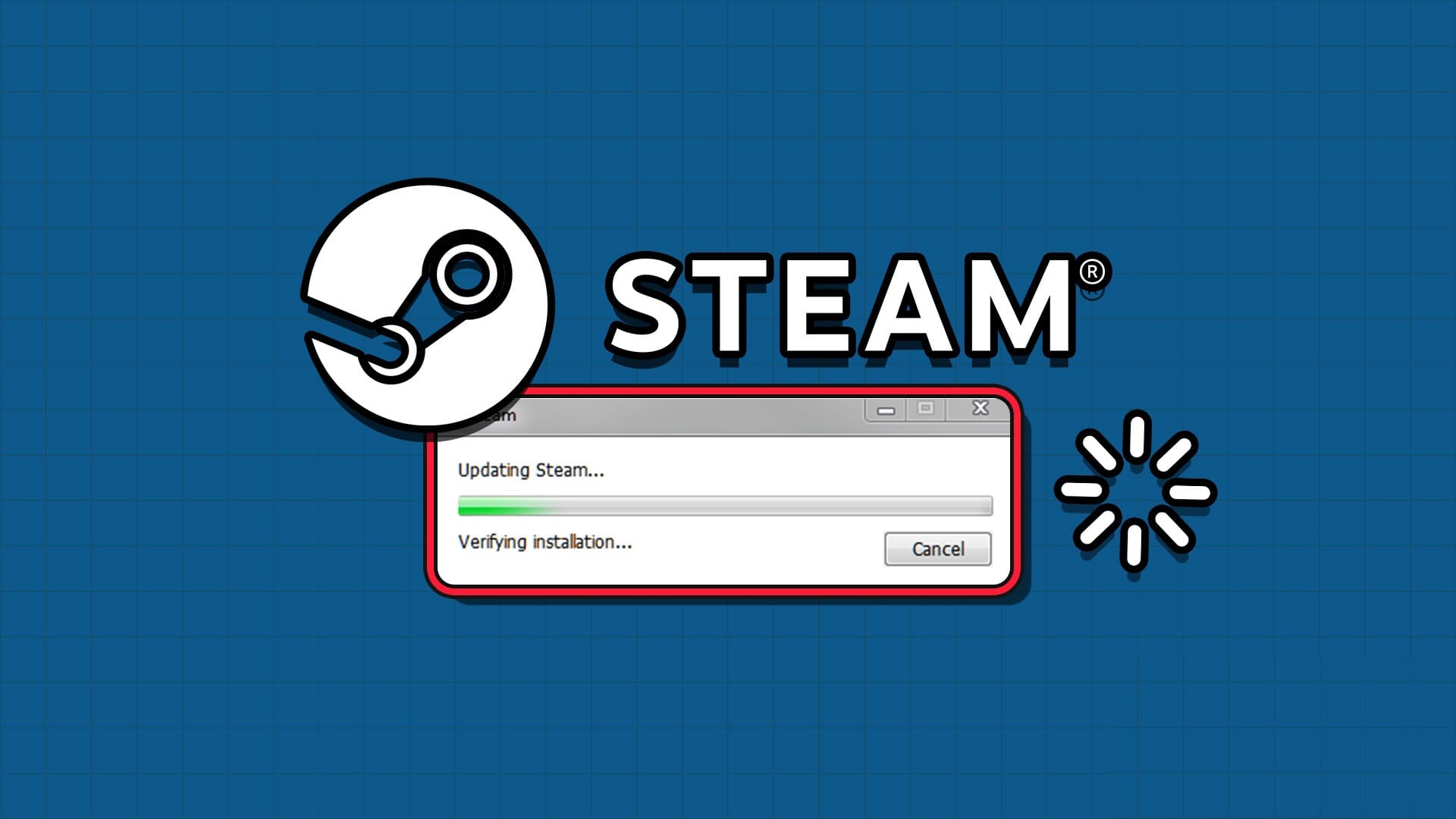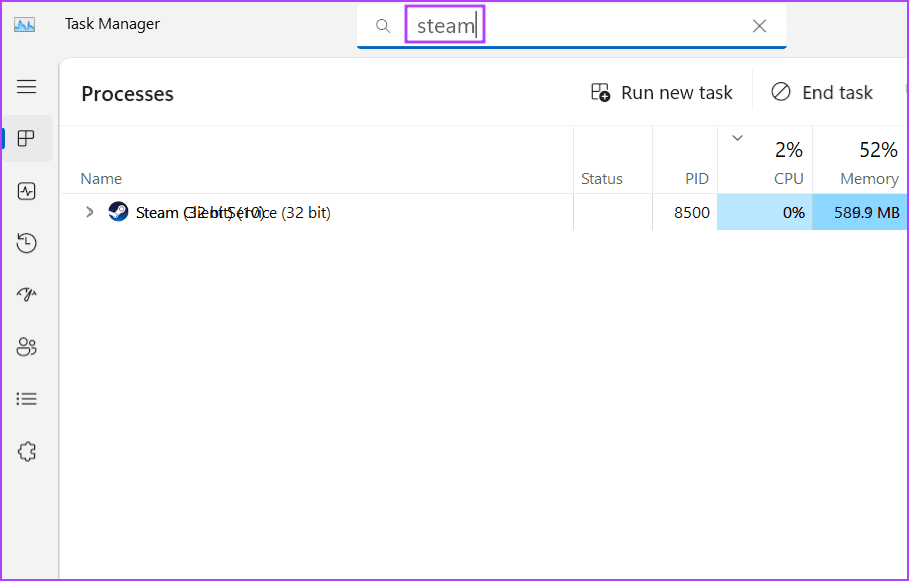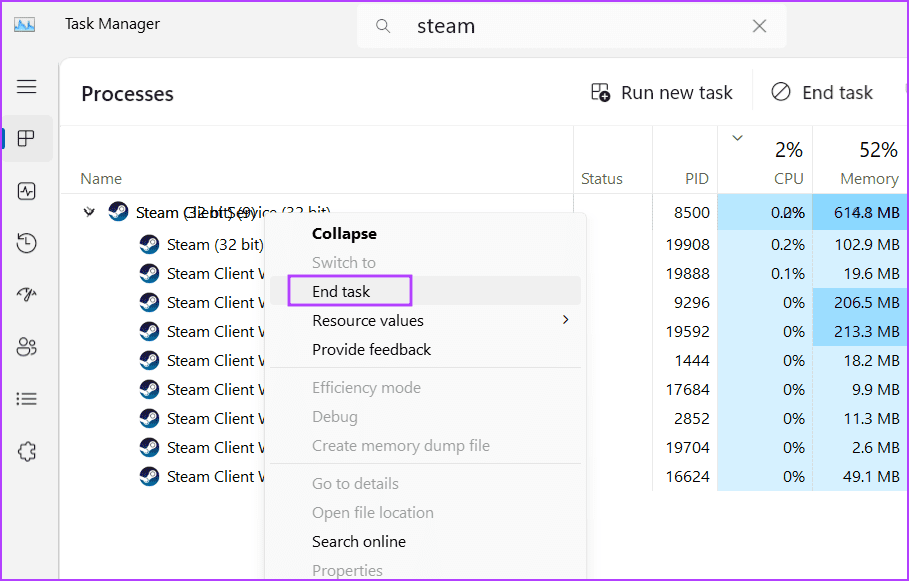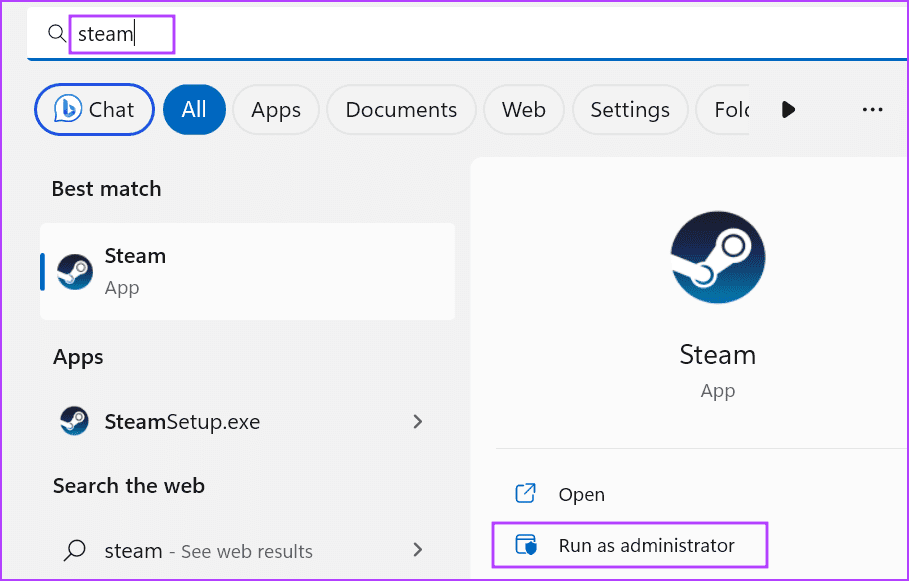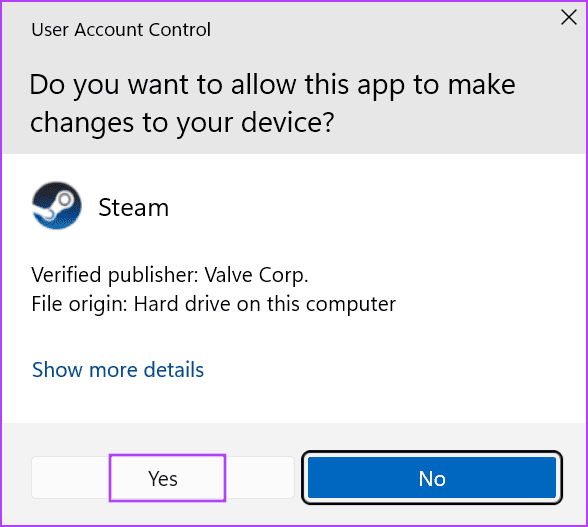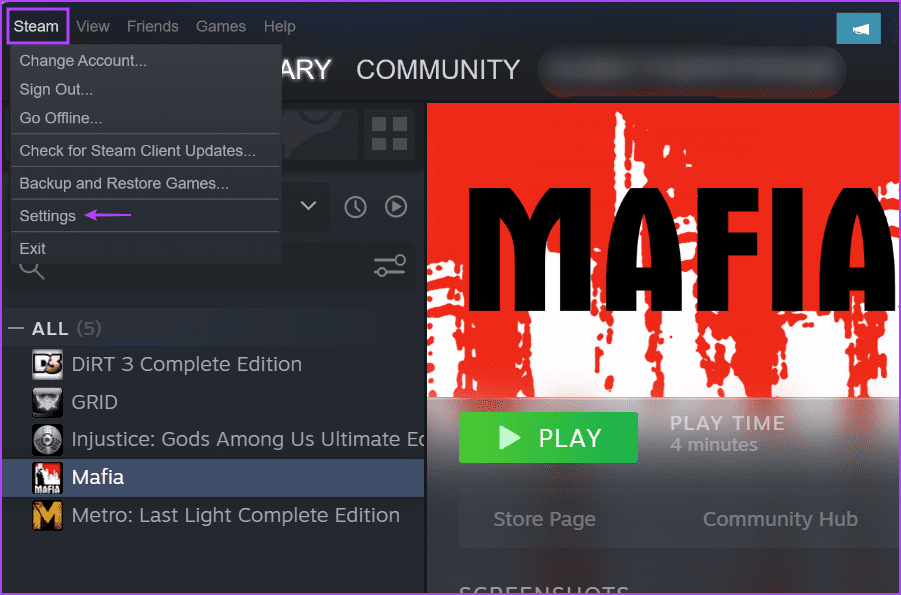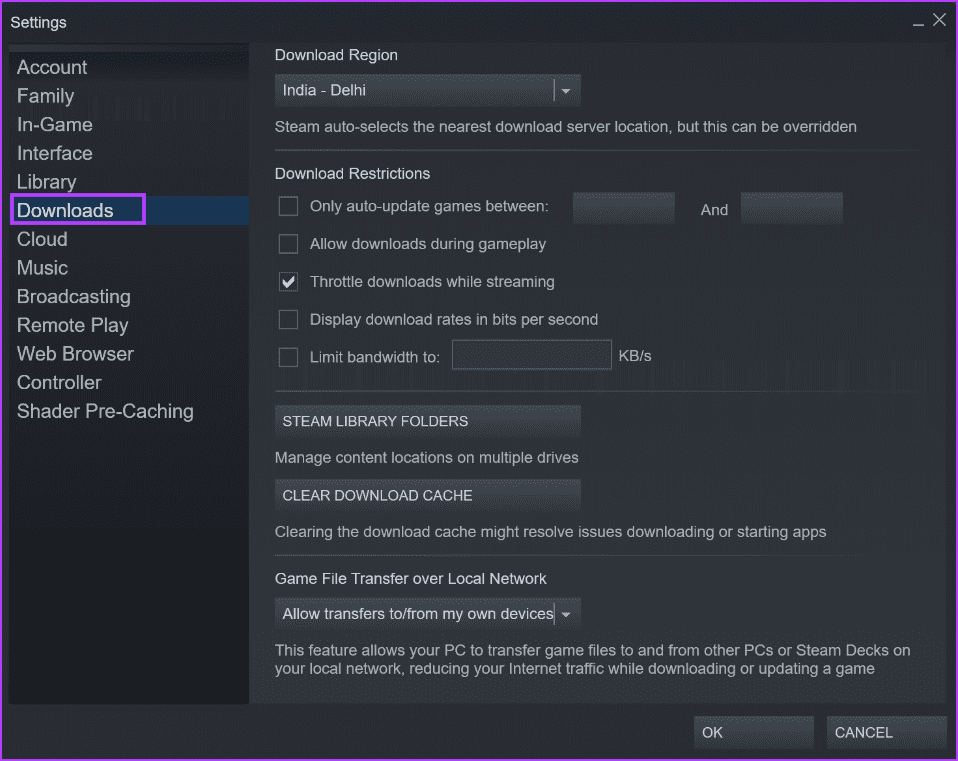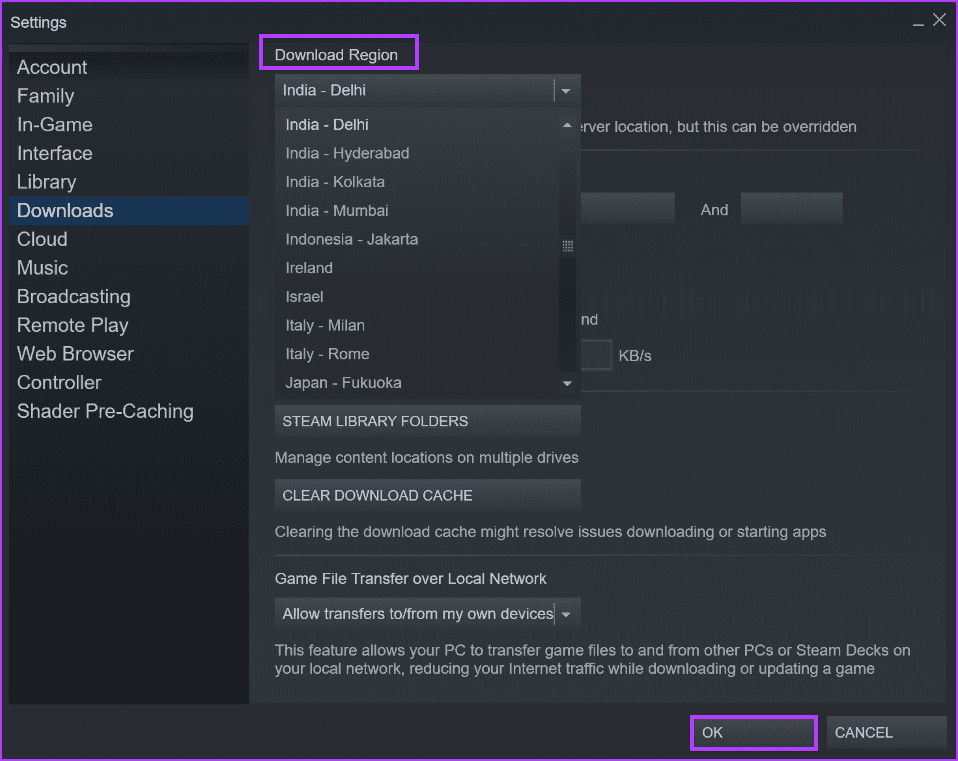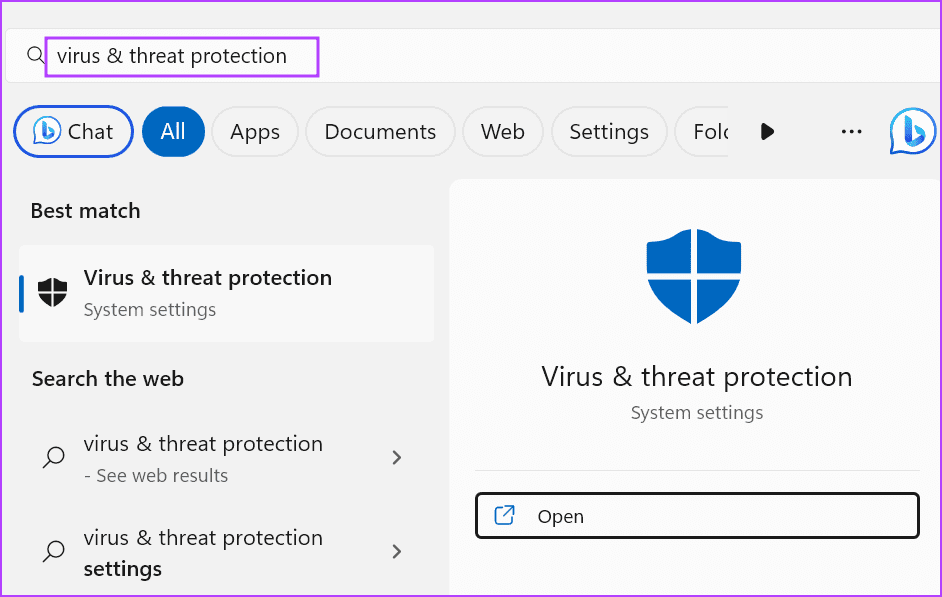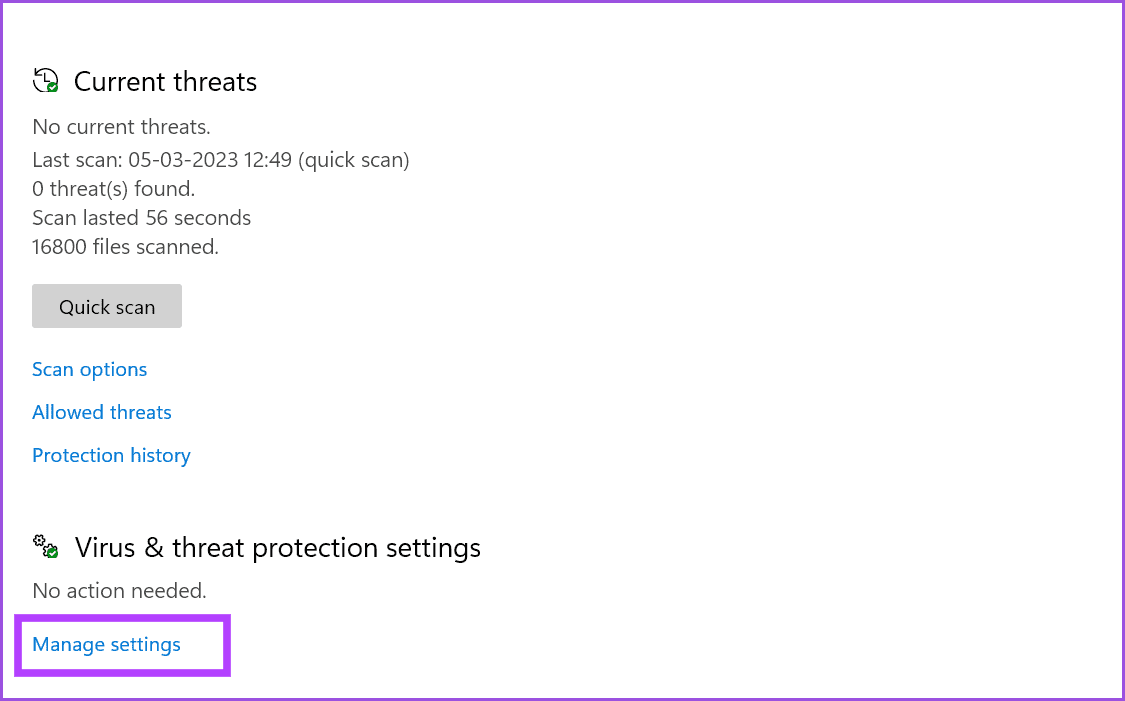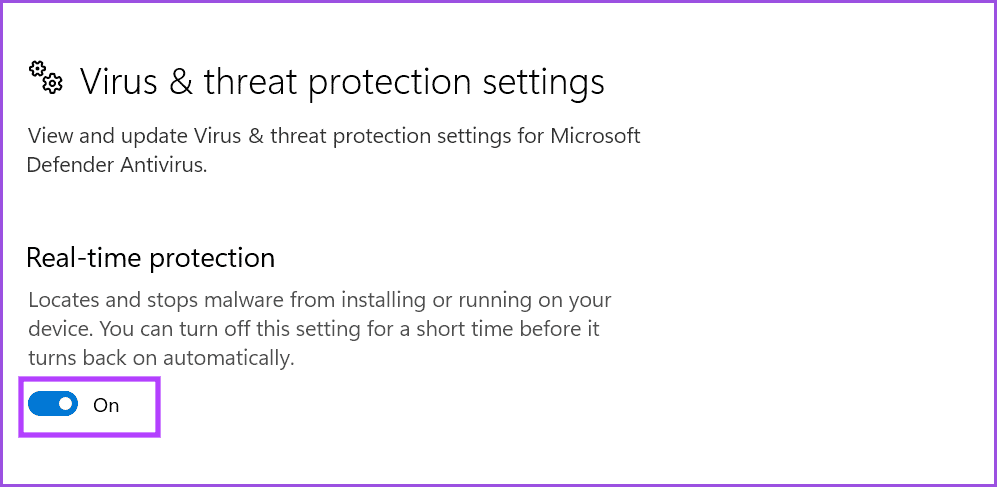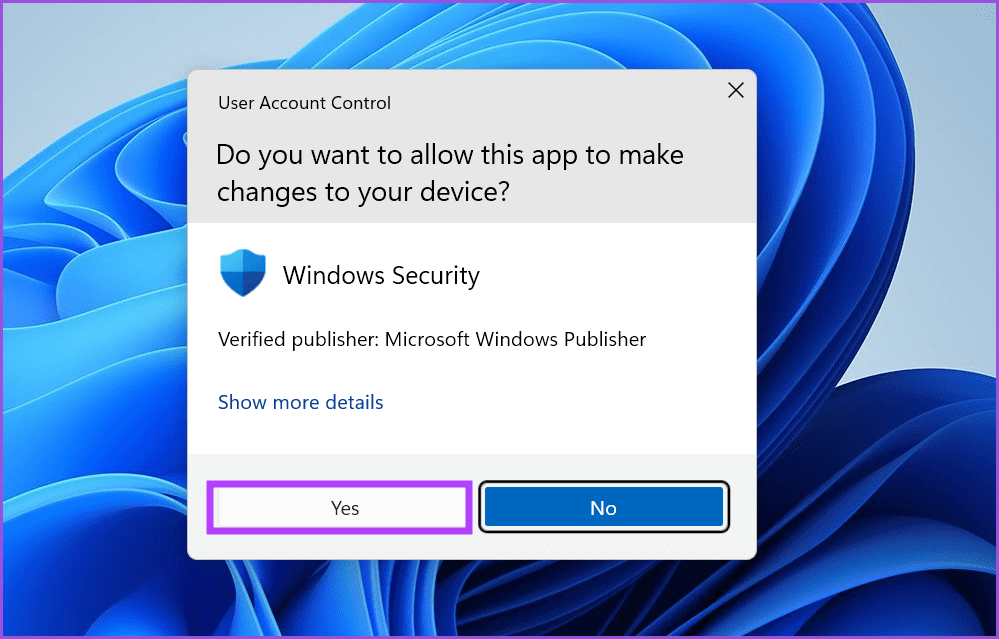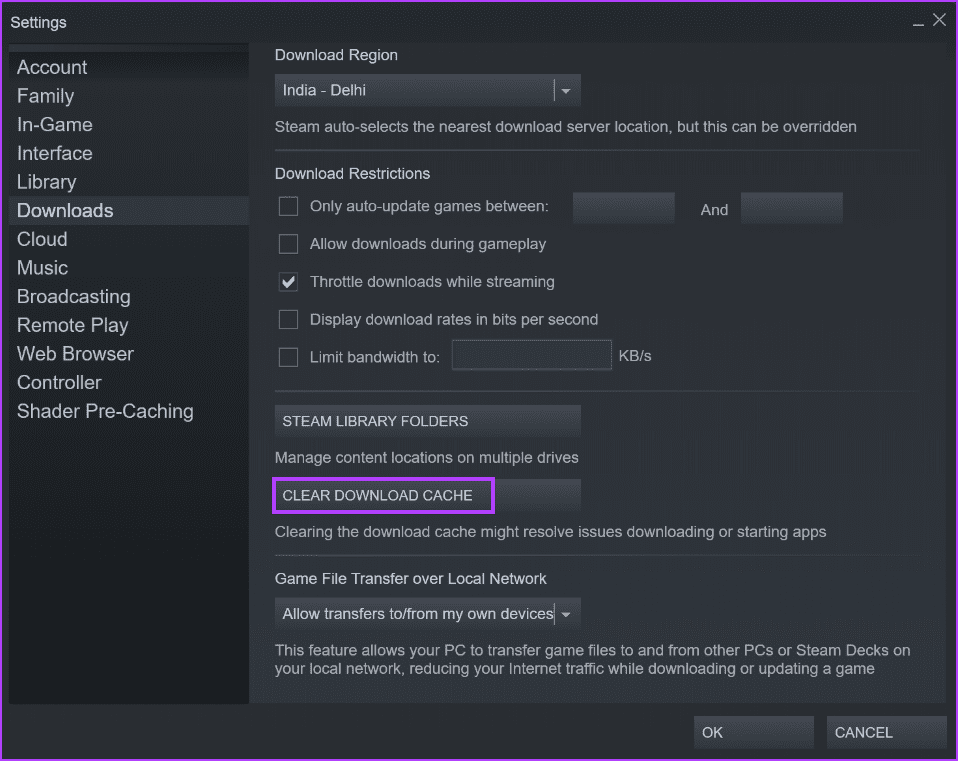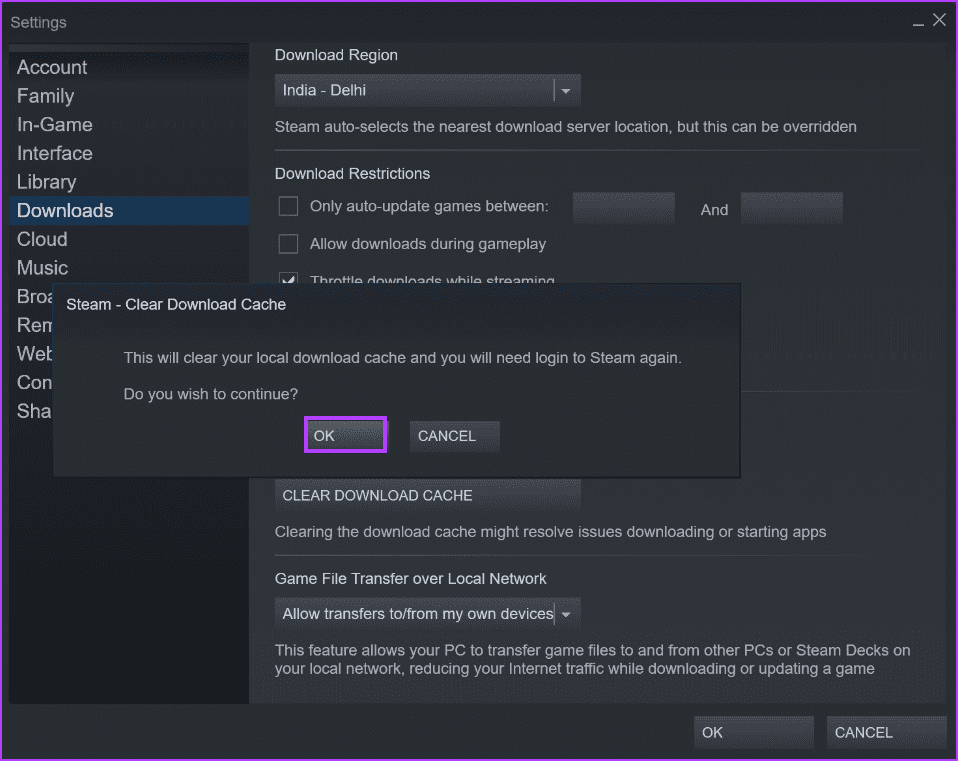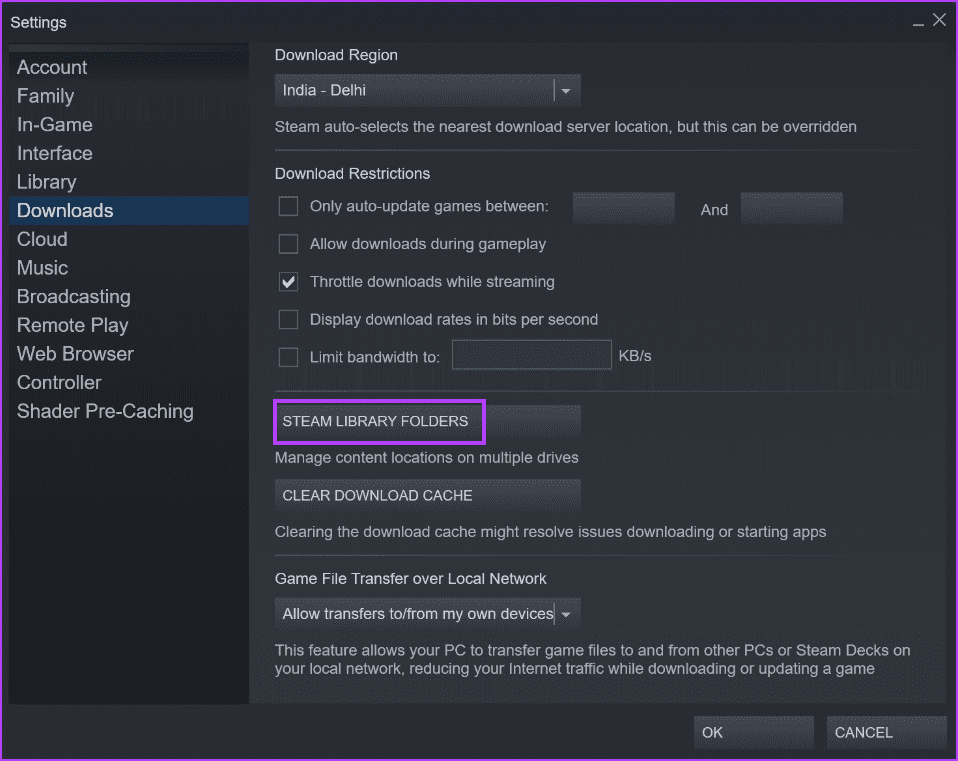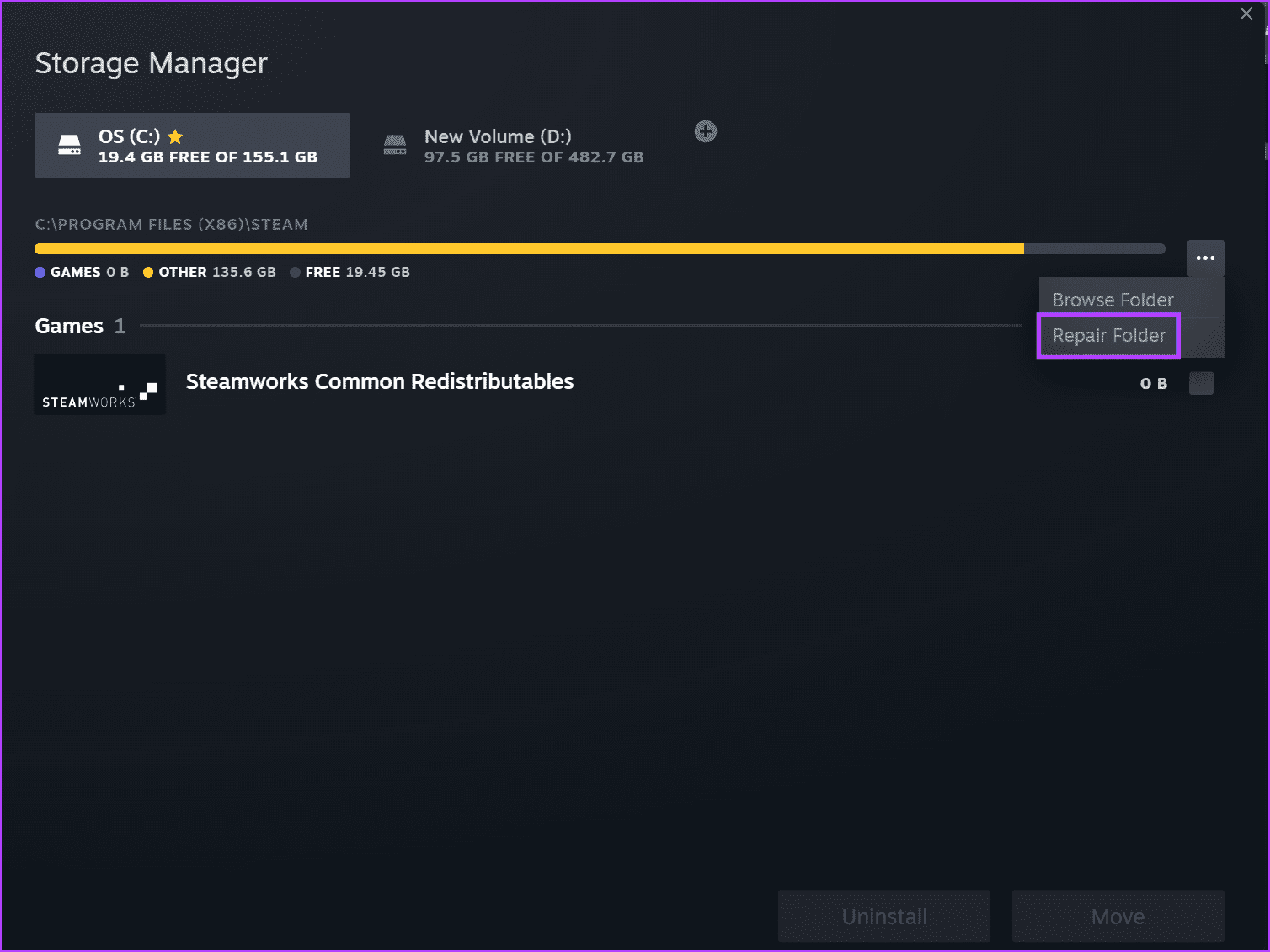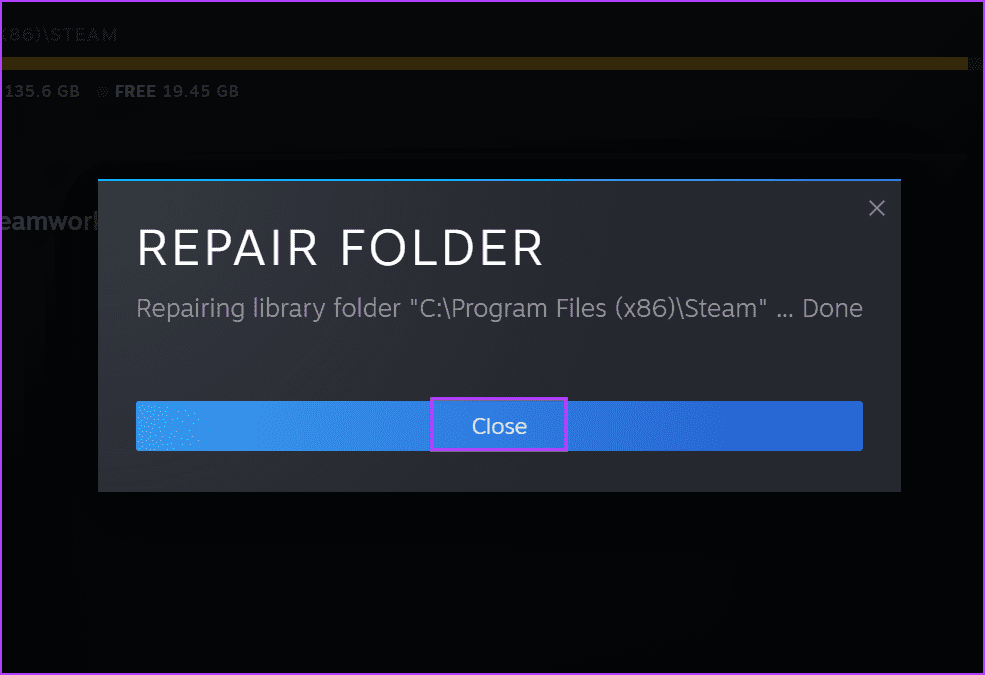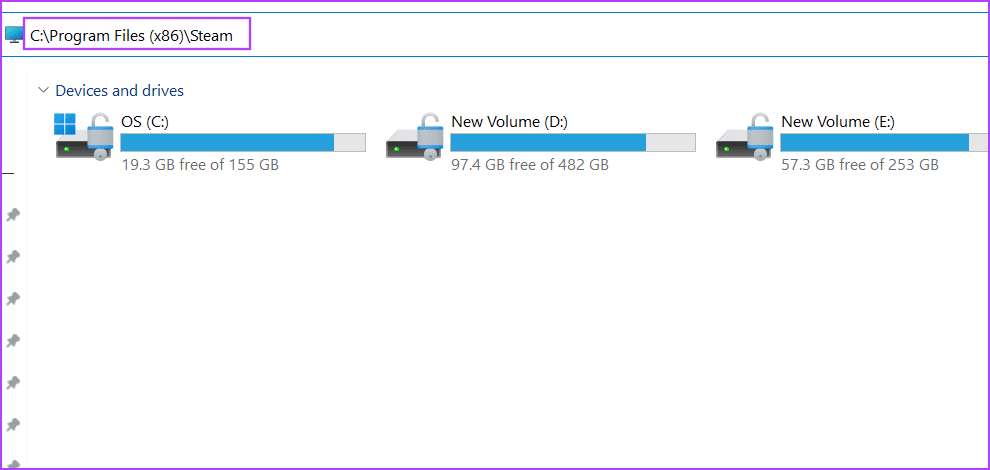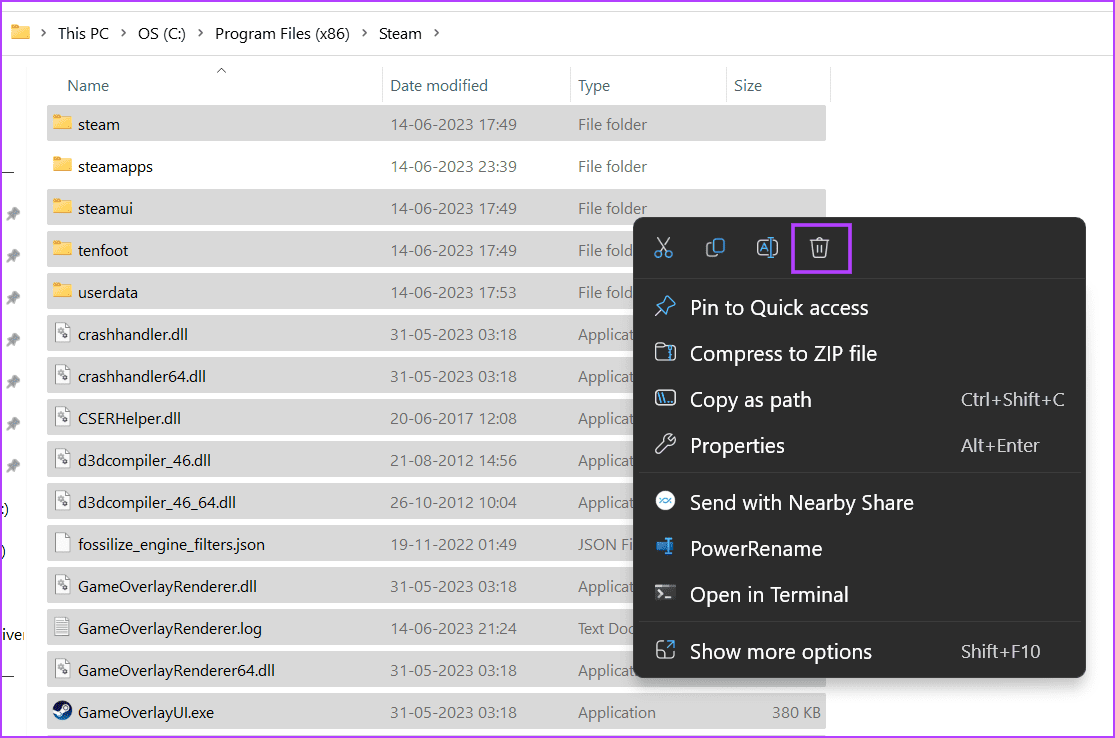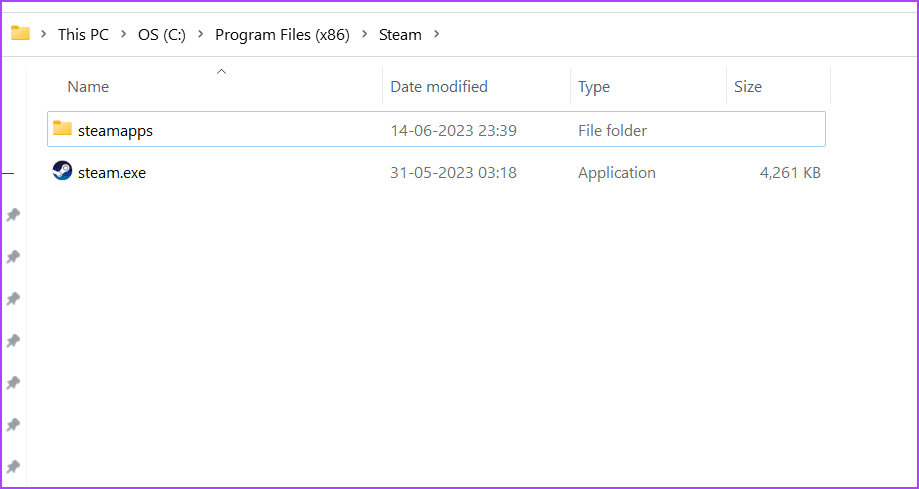Die 7 besten Möglichkeiten zur Behebung des Fehlers „Steam hat die Überprüfung der Installation gestoppt“ in Windows
Steam ist der bekannteste Spiele-Marktplatz und brachte 2022 ein tragbares SteamDeck-Spielgerät auf den Markt. Aber was wäre, wenn Sie versuchen würden, Ihr Lieblingsspiel zu installieren, und feststellen würden, dass Steam auf unbestimmte Zeit bei der Installationsüberprüfung hängen bleibt? Du starrst ständig auf den Bildschirm, aber es passiert nie etwas.
Der Hauptgrund für diesen Steam-Fehler ist ein Serverausfall, der Verlust von Administratorrechten oder Verschachtelte Antivirensoftware oder beschädigter Cache. Wir listen sieben Möglichkeiten zur Behebung des Problems auf und helfen Ihnen, Ihre erste Sitzung des Spiels zu starten, das Sie installieren möchten.
1. Beenden Sie die Steam-App und starten Sie sie neu
Apps und zugehörige Prozesse können abstürzen und nicht mehr ordnungsgemäß funktionieren. Dazu müssen Sie die Steam-App schließen Und starten Sie es komplett mit Administratorrechten neu. So geht's:
Schritt 1: Drücken Sie die Tastenkombination Ctrl + Shift + Esc Öffnen Aufgabenmanagement.
Schritt 2: Gehen Sie zur Suchleiste und geben Sie ein Steam drin. Drücken Sie die Eingabetaste, um alle zugehörigen Prozesse zu finden Steam.
Weiter zu Schritt 3: Klicken Sie mit der rechten Maustaste auf einen Prozess und wählen Sie die Option Aufgabe beenden. Wiederholen Sie das Gleiche für alle zugehörigen Prozesse und schließen Sie ein Fenster Aufgabenmanagement.
Schritt 4: Drücken Sie die Windows-Taste, um das Startmenü zu öffnen, geben Sie Steam ein und klicken Sie Als Administrator ausführen Option.
Schritt 5: Das Fenster zur Benutzerkontensteuerung wird geöffnet. Drück den Knopfنعمum Steam mit Administratorrechten zu öffnen.
2. Überprüfen Sie Ihre Internetverbindung
Steam benötigt eine aktive Internetverbindung, um Spieldateien zu überprüfen. Wenn Sie keine aktive oder sehr instabile Internetverbindung haben, werden beim Überprüfen der Datei Fehler auftreten. Überprüfen Sie die Qualität der Verbindung durch Internet-Geschwindigkeitstest auf Ihrem Computer oder Mobiltelefon.
Sie können Ihren Router auch neu starten, um seinen Cache zu leeren, und ihn dann erneut mit dem Internet verbinden. Starten Sie die Steam-App erneut und prüfen Sie, ob die Dateiüberprüfung abgeschlossen werden kann.
3. Überprüfen Sie den Status der Steam-Server
Wenn die Steam-Server ausgefallen sind oder gewartet werden, kommt es dazu, dass Steam bei der Fehlerprüfung hängen bleibt. Sie können Websites wie verwenden DownDetector و Steam-Status Oder Twitter-Überwachung auf weit verbreitete Serviceausfälle in Ihrer Nähe. Wenn dies der Fall ist, müssen Sie geduldig warten, bis die Server wieder betriebsbereit sind.
Sie können auch versuchen, die Download-Region manuell zu ändern, um die Dateivalidierung abzuschließen. Hier ist wie:
Schritt 1: Öffne eine App Steam und wählen Sie „Liste“. Steam in der oberen linken Ecke und wählen Sie die Einstellungen aus dem Kontextmenü.
Schritt 2: Klicken Sie auf Option Downloads aus der linken Seitenleiste.
Weiter zu Schritt 3: Klicken Sie auf das Dropdown-Menü des Downloadbereichs und wählen Sie aus ein anderer Bereich.
Schritt 4: Drück den Knopf "OKunten, um die Änderungen zu übernehmen und das Fenster zu schließen die Einstellungen.
4. Deaktivieren Sie vorübergehend Ihre Antivirensoftware
Wenn der Installationsprozess der Steam-Überprüfung zu lange dauert, können Sie Windows Defender oder ein Antivirenprogramm eines Drittanbieters auf Ihrem Computer deaktivieren. Sie können es neu starten, nachdem Steam die Dateien erfolgreich überprüfen konnte. So geht's:
Schritt 1: Drücken Sie die Windows-Taste, um das Startmenü zu öffnen, und geben Sie „Schützen vor“ ein Viren und Bedrohungen Tippen Sie in der Suchleiste auf Enter.
Schritt 2: Klicken Sie auf die Option Verwalten die Einstellungen innerhalb der Sektion Einstellungen für den Viren- und Bedrohungsschutz.
Weiter zu Schritt 3: Klicken Sie auf den Schalter unter „Echtzeitschutz“, um ihn zu deaktivieren.
Schritt 4: Wenn ein Fenster erscheint Benutzerkontensteuerung , drück den Knopf Ja.
Schritt 5: nah dran Windows-Sicherheitsanwendung.
Wenn Sie auf Ihrem Computer ein Antivirenprogramm eines Drittanbieters verwenden, gehen Sie zum Bereich mit den Symbolen in der Taskleiste in der unteren rechten Ecke und deaktivieren Sie es vorübergehend oder bis zum nächsten Neustart. Öffnen Sie als Nächstes die Steam-App und prüfen Sie, ob die Überprüfung erfolgreich abgeschlossen wurde.
5. Download-Cache leeren
Ein veralteter oder beschädigter Steam-Download-Cache kann viele Probleme mit der Steam-App verursachen. Anstatt den Cache manuell aus dem Steam-Ordner im Datei-Explorer zu löschen, können Sie den Download-Cache über den Abschnitt „Einstellungen“ der App leeren. Wiederholen Sie die folgenden Schritte:
Schritt 1: Öffnen Sie die Steam-App und klicken Sie auf Liste Steam in der oberen linken Ecke und wählen Sie eine Option aus die Einstellungen aus dem Kontextmenü.
Schritt 2: Klicken Sie auf Option Downloads.
Weiter zu Schritt 3: Dann klicke auf den Button Download-Cache leeren.
Schritt 4: Klicken Sie abschließend auf den Button „OK".
wird geschlossen Steam automatisch und startet neu. Sie müssen sich erneut anmelden.
6. Korrigieren Sie den Steam-Bibliotheksordner
Die Beschädigung von Ordnerelementen der Steam-Bibliothek kann auch dazu führen, dass Steam aufgrund eines Überprüfungsfehlers stoppt. Daher können Sie den Ordner über den Abschnitt „Einstellungen“ der Steam-App reparieren. Hier ist wie:
Schritt 1: Starten Sie die Steam-App, klicken Sie auf das Steam-Menü in der oberen linken Ecke und wählen Sie Steam die Einstellungen aus dem Kontextmenü.
Schritt 2: Wählen Sie in der linken Seitenleiste „Downloads“ aus. Klicken Sie im linken Bereich auf die Schaltfläche „Steam-Bibliotheksordner“.
Weiter zu Schritt 3: Klicken Sie auf die Schaltfläche mit den drei horizontalen Punkten (…) in der rechten Ecke und wählen Sie eine Option aus Reparaturordner.
Schritt 4: Wenn ein Fenster erscheint Benutzerkontensteuerung , drück den Knopf Ja.
Schritt 5: Nach Abschluss Fix , drück den Knopf Schließen.
Wenn Sie Spiele auf einem anderen Laufwerk installiert haben, müssen Sie sie mit demselben Reparaturprozess für den Steam-Bibliotheksordner reparieren.
7. Löschen Sie Dateien aus dem Steam-Ordner
Durch die einfache Deinstallation von Steam werden auch alle installierten Spiele entfernt. Sie können jedoch Ihre installierten Spiele behalten und Steam zurücksetzen, um einen Fehler zu beheben „Installation überprüfen“ in Steam. So geht's:
Schritt 1: Schließen Sie die Steam-App vollständig. drücke eine Taste Windows + E um den Datei-Explorer zu starten.
Schritt 2: Gehen Sie zur Adressleiste, fügen Sie den folgenden Pfad ein und drücken Sie die Eingabetaste:
C:\Program Files (x86)\Steam\Weiter zu Schritt 3: Klicke auf Strg + A Tastaturkürzel, um alles auszuwählen. Drücken und halten Sie eine Taste Ctrl Und klicken Sie auf einen Ordner Steamapps und die Anwendungsdatei „steam.exe“, um sie abzuwählen.
Schritt 4: Klicken Sie mit der rechten Maustaste und wählen Sie eine Option aus löschen.
Schritt 5: Starten Sie die Steam-App neu. Es lädt das neueste Update herunter und erstellt alle entfernten Ordner neu. Sie müssen sich erneut bei Ihrem Konto anmelden.
Spielen Sie Ihr Lieblings-Steam-Spiel
Wenn Steam bei der Überprüfung der Installation stecken bleibt, verlängert sich Ihre Wartezeit, um Ihr Lieblingsspiel zu spielen. Beginnen Sie mit einem einfachen Neustart der App und wechseln Sie den Download-Speicherort. Leeren Sie als Nächstes den Download-Cache und reparieren Sie den Steam-Bibliotheksordner. Setzen Sie abschließend die App zurück, um das lästige Problem zu beheben.